Alexa는 클라우드 서비스를 기반으로 하는 Amazon의 AI입니다. Amazon Echo 및 Amazon Echo Dot을 제어하기 위해 많은 사람들이 사용하는 음성 서비스입니다. 그러나 때때로 사용자는 Alexa 오류 10 2 17 5 1에 직면합니다. 많은 Alexa 오류 코드가 있지만 Echo Do 오류 10 2 17 5 1은 사용자가 Amazon 장치를 서버에 등록할 수 없음을 의미합니다. 즉, Alexa의 서버는 사용자가 에코 장치를 등록하는 것을 금지했습니다. 이 문제를 해결하는 방법이 궁금한 경우 문제를 효과적으로 해결하는 방법에 대해 자세히 알아보세요. 시작하겠습니다!
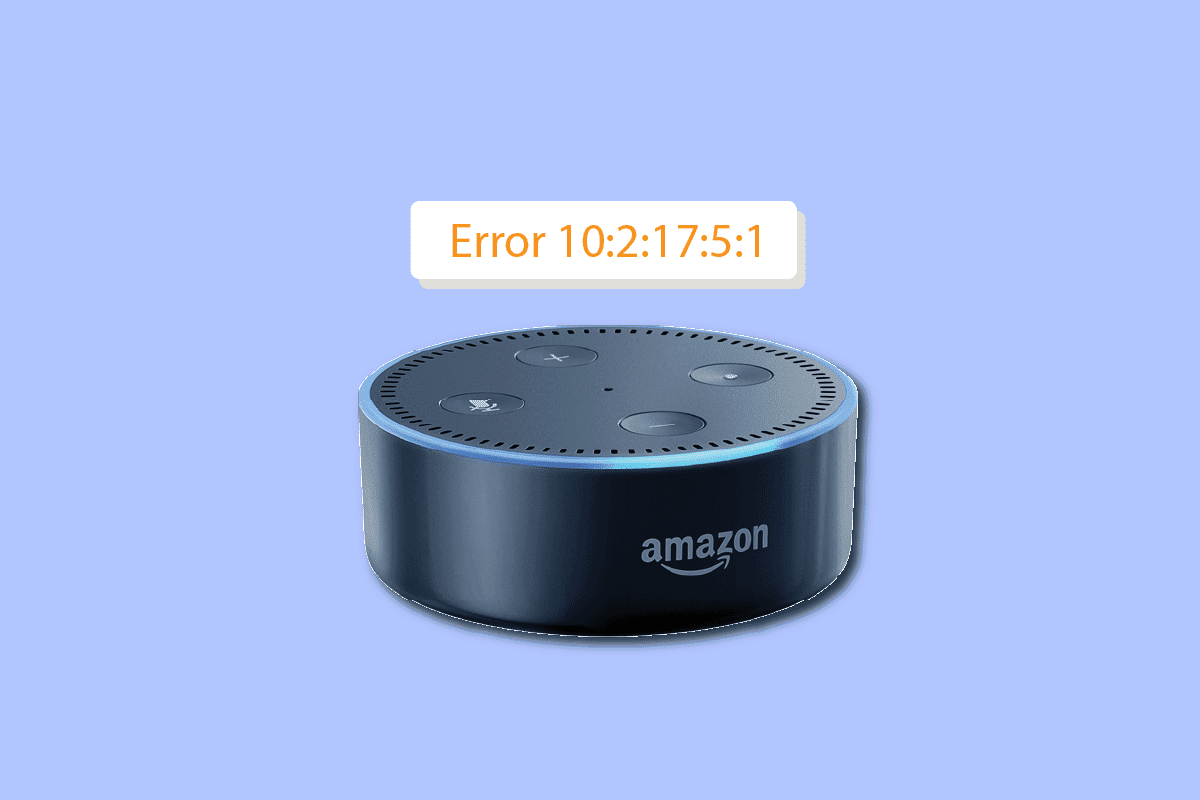
목차
Echo Dot에서 Alexa 오류 10 2 17 5 1을 수정하는 방법
수정 사항에 대해 알아보기 전에 먼저 Alexa 오류 코드에 대한 몇 가지 이유를 살펴보겠습니다.
- Amazon Echo Dot은 이미 등록되어 있습니다.
- 네트워크 중복 문제
- 장치 비호환성
- 네트워크 연결 문제
- Amazon Echo Dot의 오래된 소프트웨어
방법 1: 장치 다시 시작
장치 오류를 수정하기 위한 첫 번째 문제 해결 단계는 먼저 장치를 다시 시작하는 것입니다. Amazon Echo Dot 장치를 다시 시작하려면 전원 콘센트에서 전원 어댑터를 뽑고 15~30초 동안 기다리십시오. 전원 어댑터를 다시 연결하면 장치의 표시등이 시작되어 장치가 성공적으로 시작되었음을 나타냅니다.
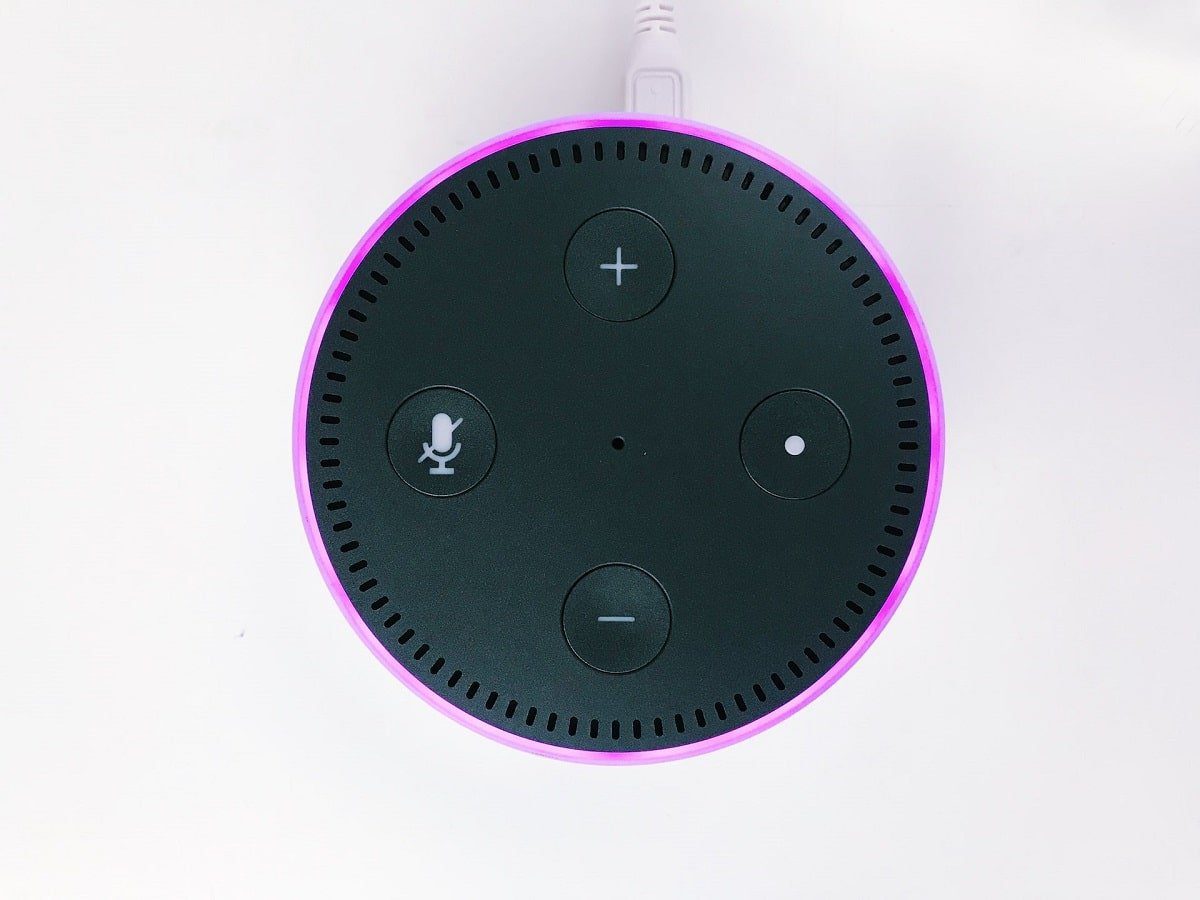 Unsplash의 Jan Antonin Kolar의 사진
Unsplash의 Jan Antonin Kolar의 사진
방법 2: 인터넷 연결 문제 해결
Echo Dot 오류 10 2 17 5 1은 불안정한 인터넷 연결로 인한 것일 수도 있습니다. 인터넷 연결 속도가 좋은지 확인하십시오. 또한 인터넷의 주파수 범위는 2.4~5.0GHz여야 합니다. 이것은 최소 대역폭 요구 사항입니다. 네트워크 연결에 문제가 있는 경우 라우터나 모뎀을 다시 시작하여 네트워크 연결 문제를 해결할 수 있습니다. 인터넷 라우터를 다시 시작하려면 다음 단계를 따르십시오.
1. 라우터/모뎀 뒷면의 전원 버튼을 눌러 끕니다.

2. 이제 라우터/모뎀 전원 케이블을 분리하고 커패시터에서 전원이 완전히 방전될 때까지 기다립니다.
3. 그런 다음 전원 케이블을 다시 연결하고 1분 후에 전원을 켜십시오. 네트워크 연결이 다시 설정될 때까지 기다렸다가 다시 로그인해 보세요.
마지막으로 두 장치, 즉 라우터와 Amazon Echo Dot이 같은 방에 있고 8피트 이내에 있는지 확인하십시오.
방법 3: 네트워크 중복 수정
Amazon 에코 도트 장치와 연결할 수 있는 네트워크 장치가 많은 경우 Amazon 에코 도트 장치에 대한 인터넷 연결과 충돌이 있을 수 있습니다. 이로 인해 장치에 Alexa 오류 10 2 17 5 1이 발생할 수 있습니다. 이 문제에 대한 해결책은 Amazon 에코 도트 등록 프로세스에 사용 중인 장치를 제외한 모든 네트워크 장치를 끄는 것입니다.
방법 4: 장치 호환성 확인
장치가 Amazon Echo Dot과 호환되는지 확인하십시오. Amazon Echo Dot과 함께 사용되는 장치가 호환되지 않는 경우 Echo Dot 오류 10 2 17 5 1이 발생할 수 있습니다. 호환 가능한 장치 목록은 아래에 나와 있습니다.
-
Amazon Fire TV: FireOS 버전 5.3.3 이상
-
Android: 버전 6.0 이상.
-
iOS 및 Mac OS: 버전 11.0 이상.
-
PC: 최신 버전의 Chrome 브라우저.
방법 5: Amazon Echo Dot 소프트웨어 업데이트
한동안 사용하지 않는 오래된 Amazon Echo Dot이 있는 경우 해당 소프트웨어를 업데이트할 수 있습니다. Alexa 오류 10 2 17 5 1은 오래된 소프트웨어로 인해 발생할 수 있습니다. 장치에 대한 소프트웨어 업데이트를 확인하라고 말하여 Amazon Echo Dot을 업데이트할 수 있습니다. 그래도 작동하지 않으면 다음 단계에 따라 Alexa 앱에서 Echo Dot을 업데이트하십시오.
1. 스마트폰에서 Alexa 앱을 실행합니다.
2. 장치 메뉴로 이동합니다.
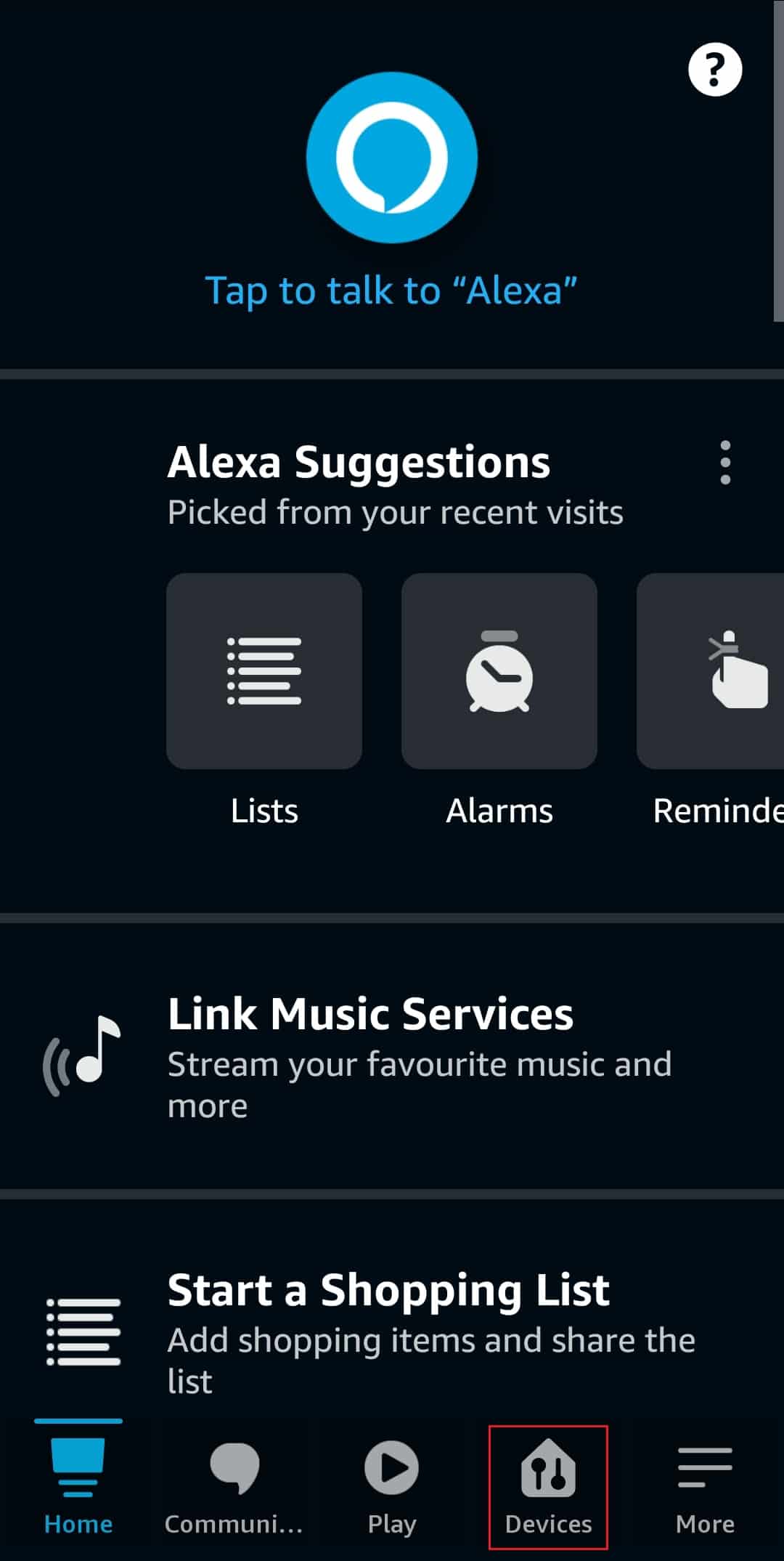
3. 사용 중인 Amazon Echo Dot 장치를 누릅니다.
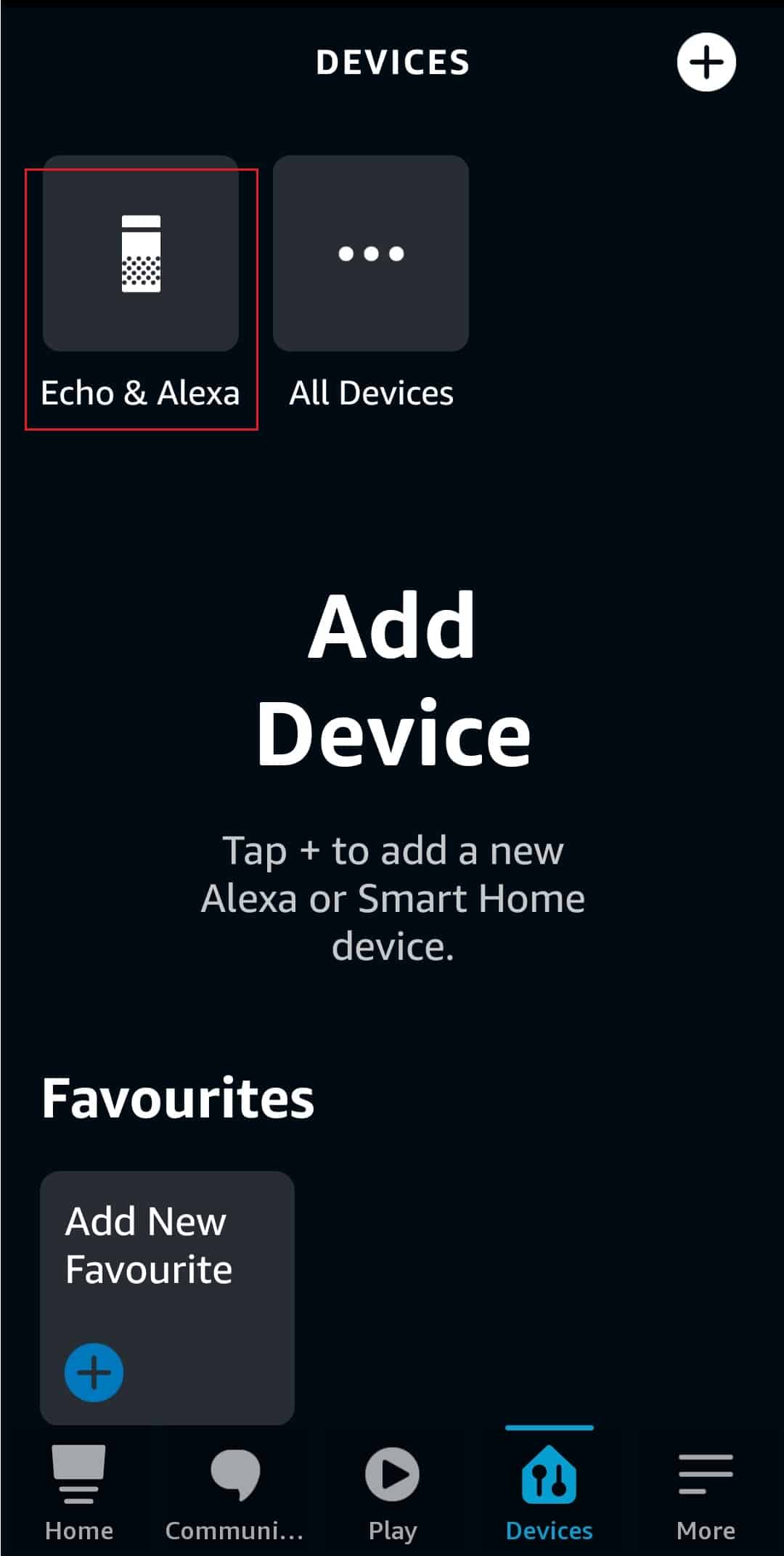
4. 아래로 스크롤하여 소프트웨어 업데이트 버튼을 눌러 Amazon Echo Dot을 업데이트합니다.
방법 6: Amazon Echo Dot 장치 등록 취소
Amazon 웹사이트에서 Amazon Echo dot 장치를 주문하면 배송 전에 장치가 귀하의 계정에 등록됩니다. 따라서 장치를 처음 켠 후 장치를 등록해야 할 수도 있고 Amazon 계정 세부 정보를 입력해야 할 수도 있습니다. 이것은 새로운 Amazon Echo 도트 장치의 경우에 해당됩니다. Amazon Echo Dot의 리퍼브 버전을 구입한 경우 판매자는 Amazon Echo Dot 장치에서 계정을 등록 취소해야 합니다. 일반적으로 판매 전에 등록 취소되지만 소유자가 등록 취소를 잊어 버린 경우 등록 취소를 수행해야합니다. 판매자에게 Amazon Echo Dot 장치 계정에서 계정을 등록 취소하도록 요청합니다. 장치의 원래 소유자인 경우 아래 단계에 따라 이전 계정에서 등록을 취소하여 Alexa 오류 코드를 수정하십시오.
1. 방문 아마존 Hello, (사용자 이름) 계정 및 목록을 클릭하고 콘텐츠 및 장치 관리를 선택합니다.
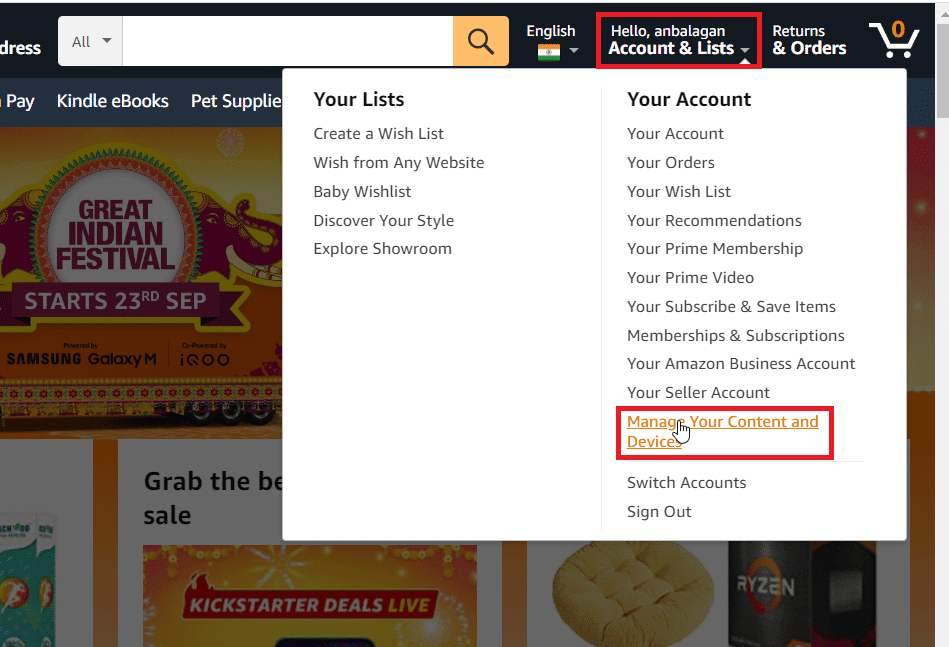
2. 상단 메뉴에서 장치를 선택합니다.
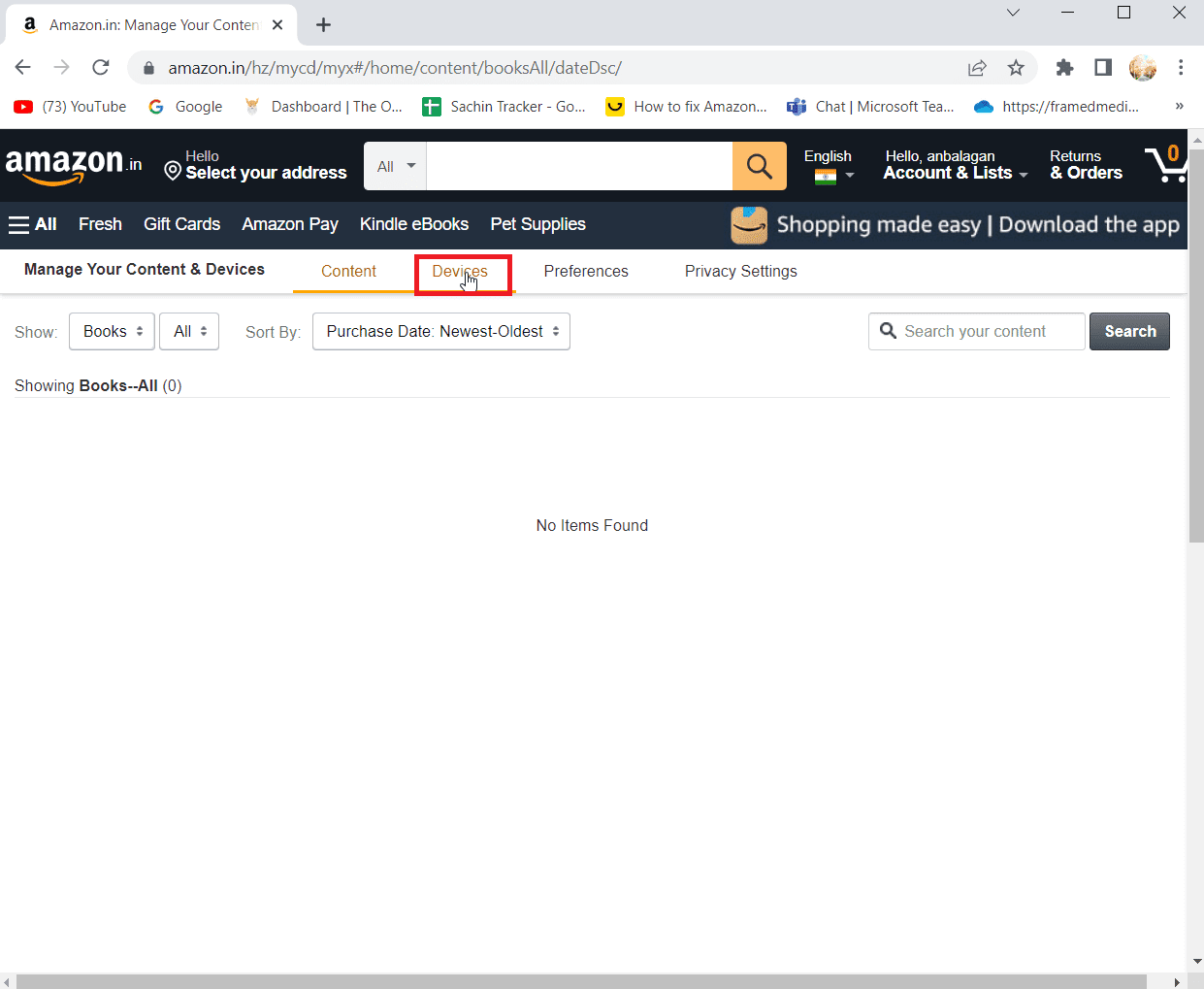
3. 왼쪽 창에서 설정을 선택하고 등록을 취소할 Echo dot 장치를 클릭합니다.
4. 등록 취소 버튼을 다시 선택하여 프롬프트를 확인합니다.
이렇게 하면 Alexa 오류 10 2 17 5 1을 수정하기 위해 계정으로 등록 취소 로그인 후 에코 도트 장치가 등록 취소됩니다.
방법 7: Amazon 고객 지원에 문의
위에서 언급한 해결 방법 중 어느 것도 효과가 없으면 문제에 대해 Amazon 고객 지원에 문의할 수 있습니다. 고객 담당자가 DNS 번호에 대한 세부 정보를 요청하고 자격 증명 재설정을 시도합니다. 제공한 정보로 다시 로그인할 수 있습니다. 그러면 Alexa 오류 10 2 17 5 1이 수정됩니다. 아래 단계에 따라 Amazon 고객 서비스에 연락하여 Alexa 오류 코드를 수정하십시오.
옵션 I: 고객 지원에 전화
1. hello (username) 계정 및 목록을 클릭하고 계정을 선택하십시오.
참고: 사용자 이름은 Amazon 계정에 입력한 이름입니다.
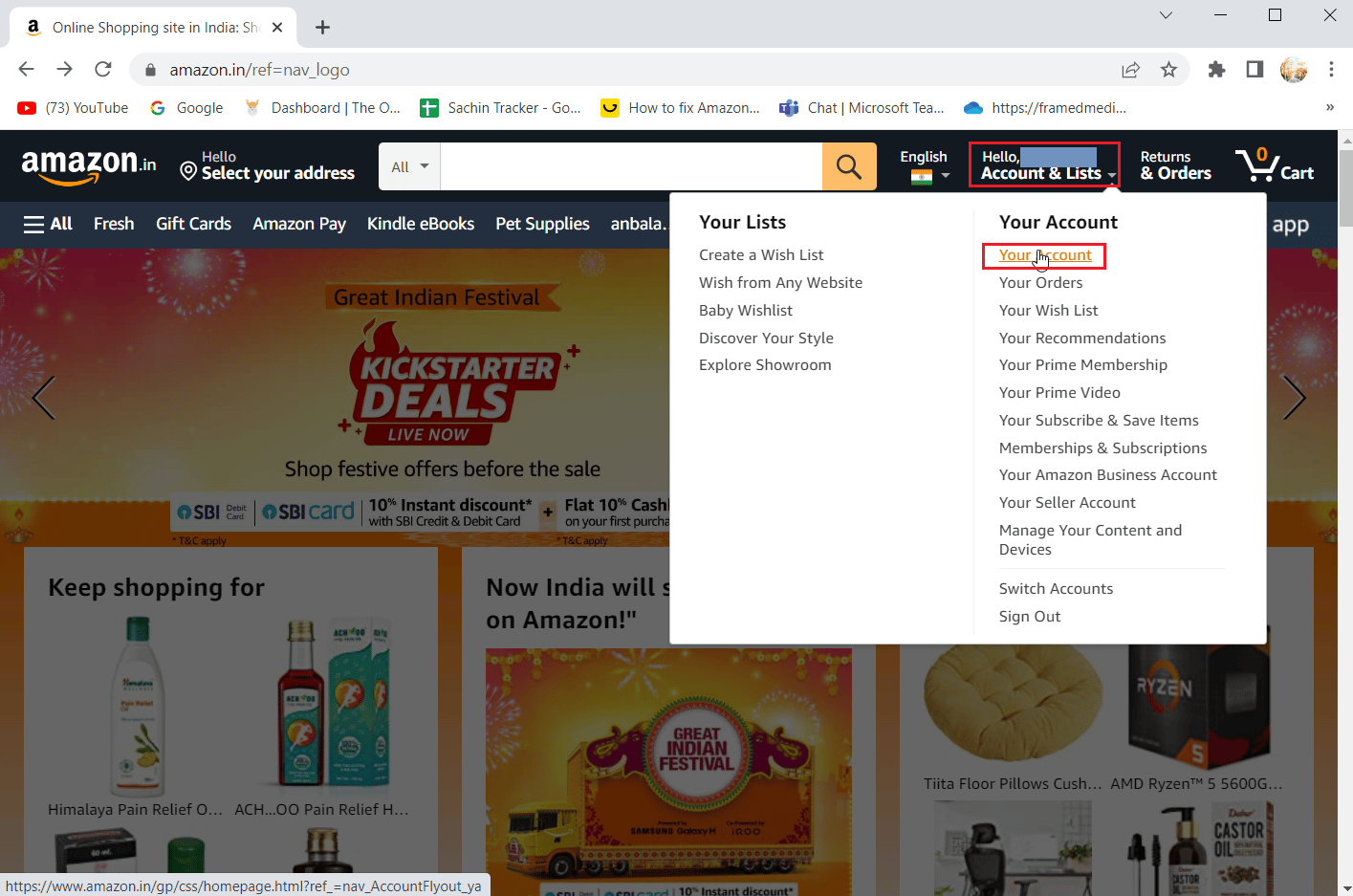
2. 아마존에 연락하려면 문의하기를 클릭하세요.
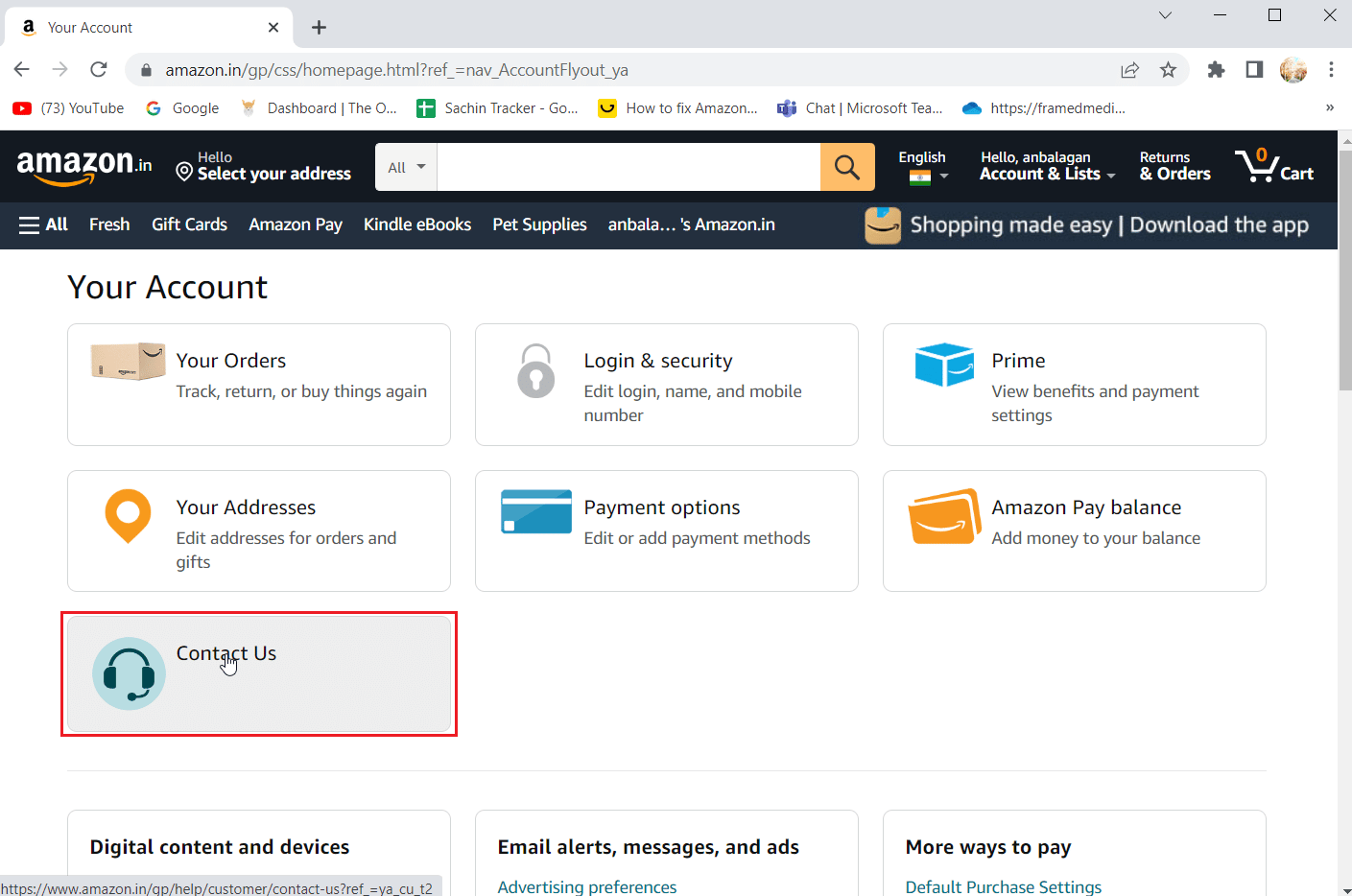
3. 그런 다음 나에게 전화하기 버튼을 클릭하여 서비스 담당자에게 전화를 요청합니다.
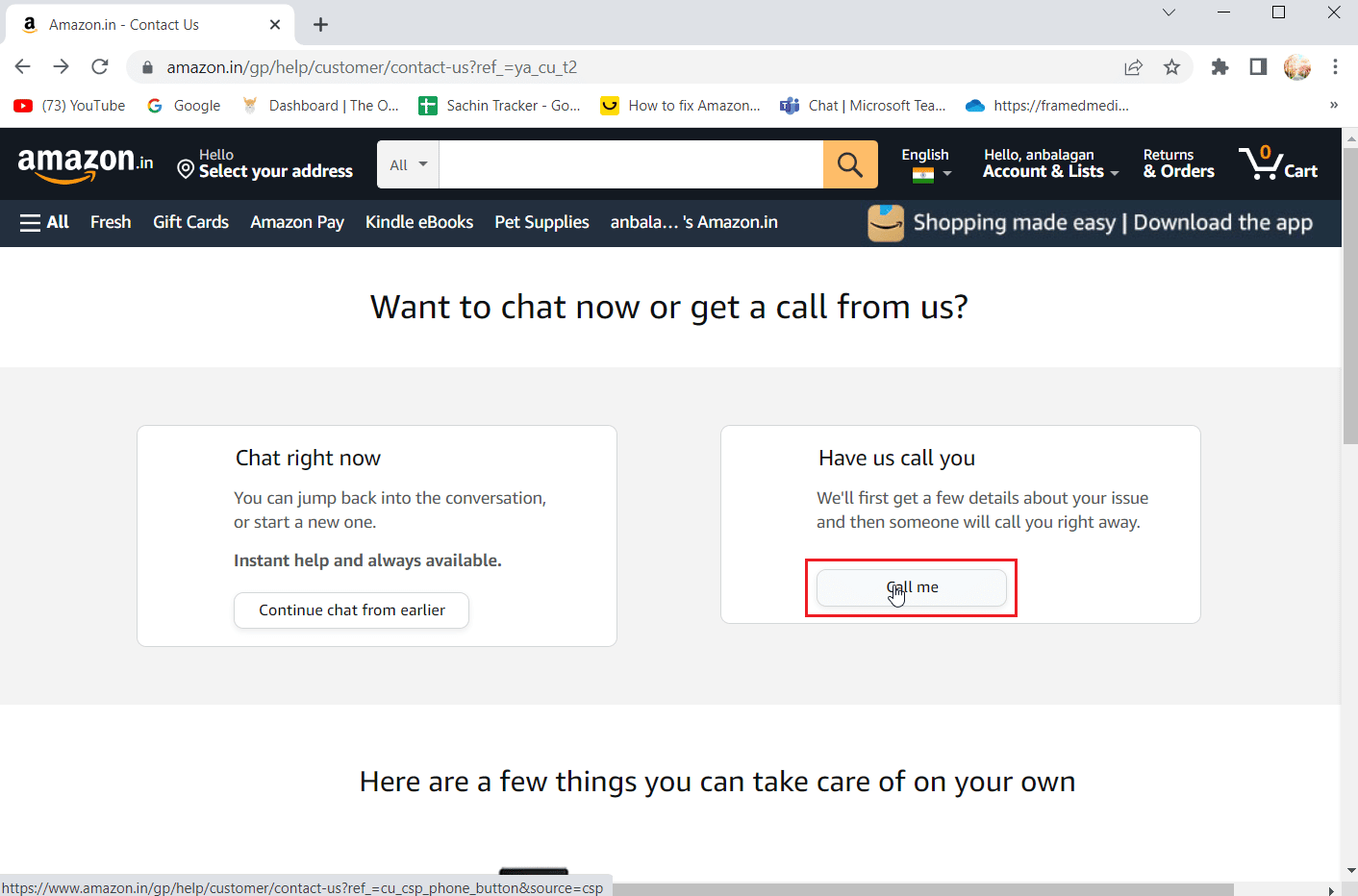
4. 그런 다음 문제 선택 드롭다운을 클릭하고 문제 설치 옵션을 선택합니다.
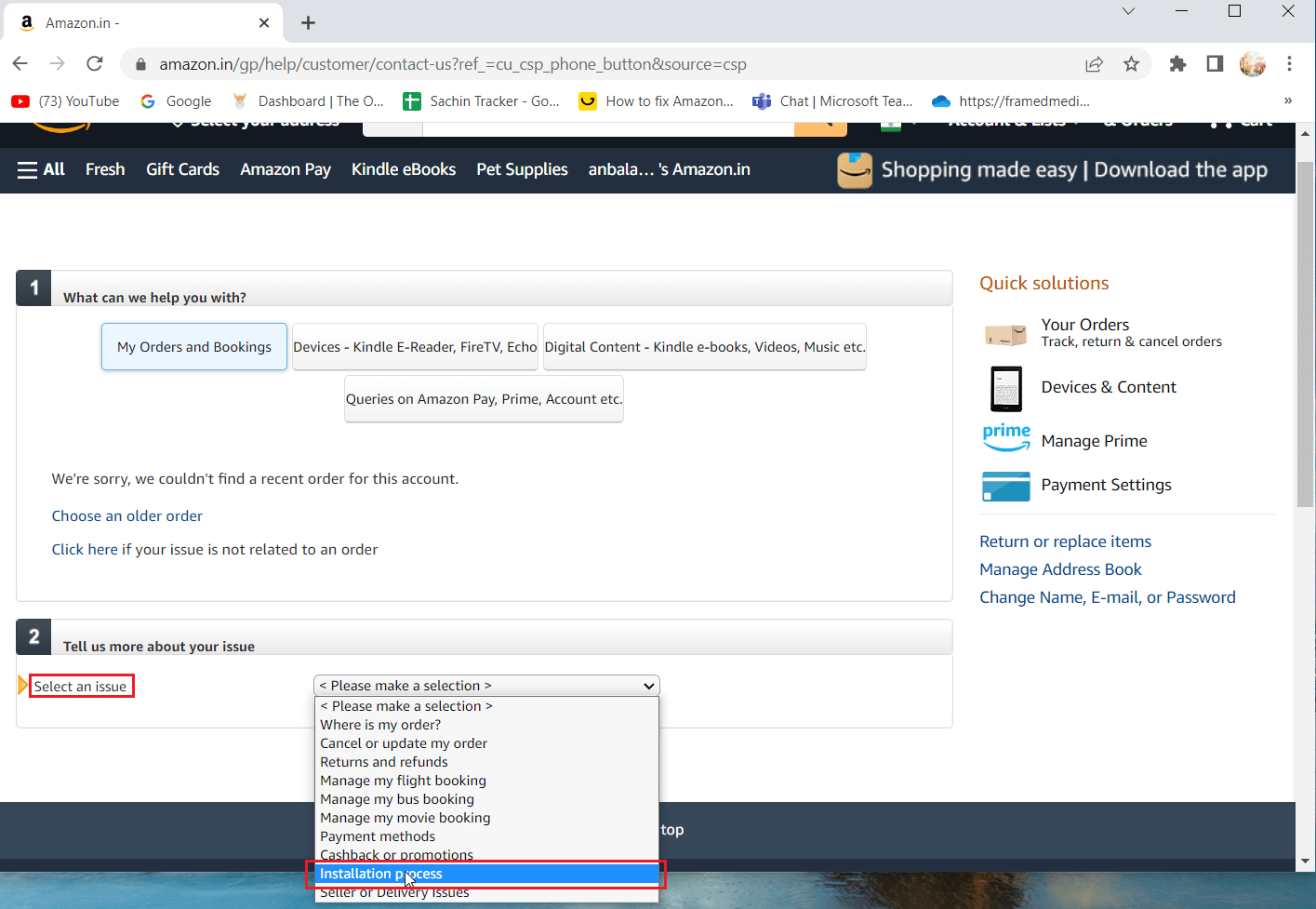
5. 문제에 대한 간단한 요약 입력 텍스트 상자에 발생한 문제를 입력합니다.
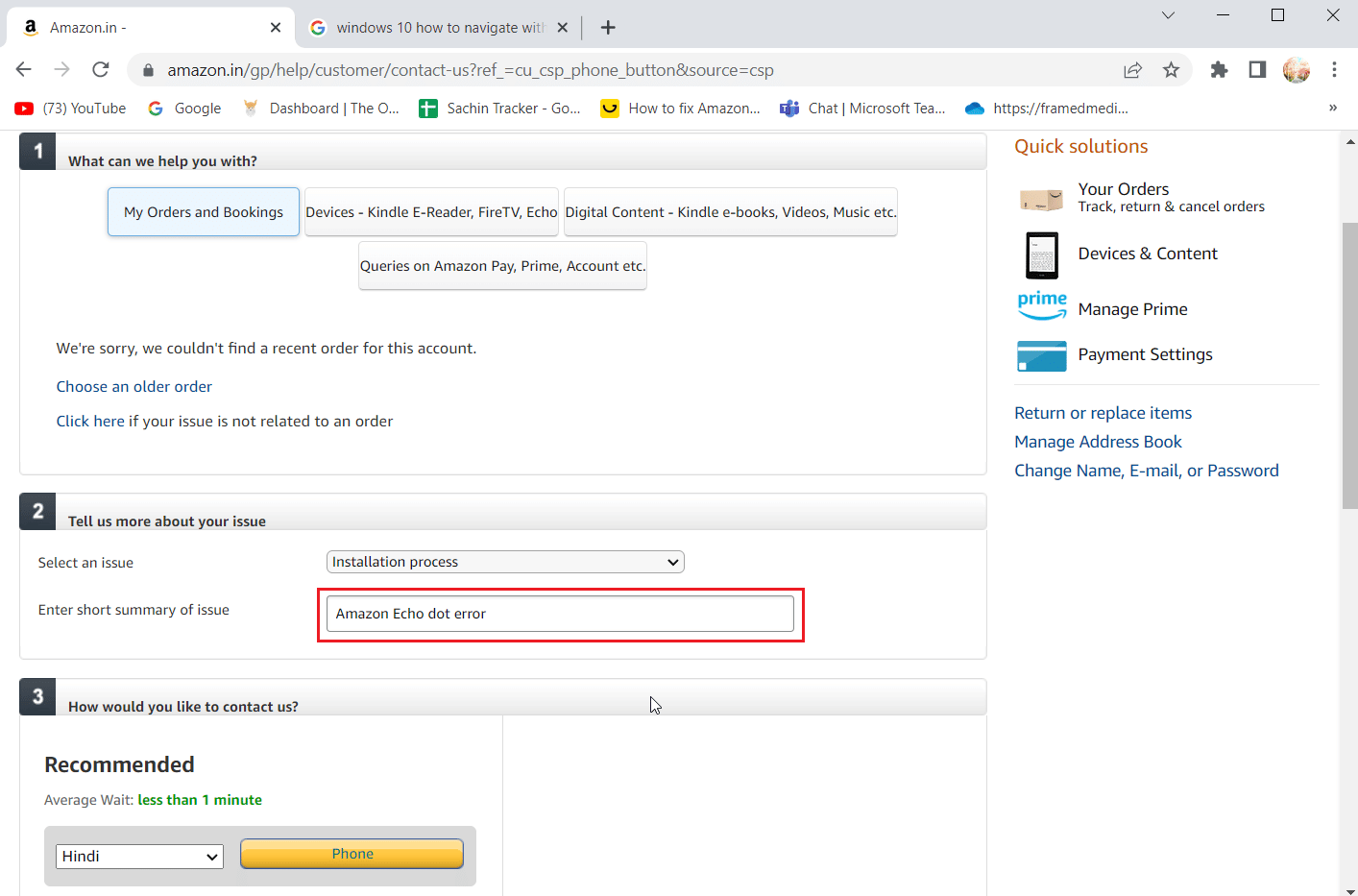
6. 언어 드롭다운을 선택하고 콜백에 적합한 언어를 선택하고 마지막으로 전화를 클릭합니다.
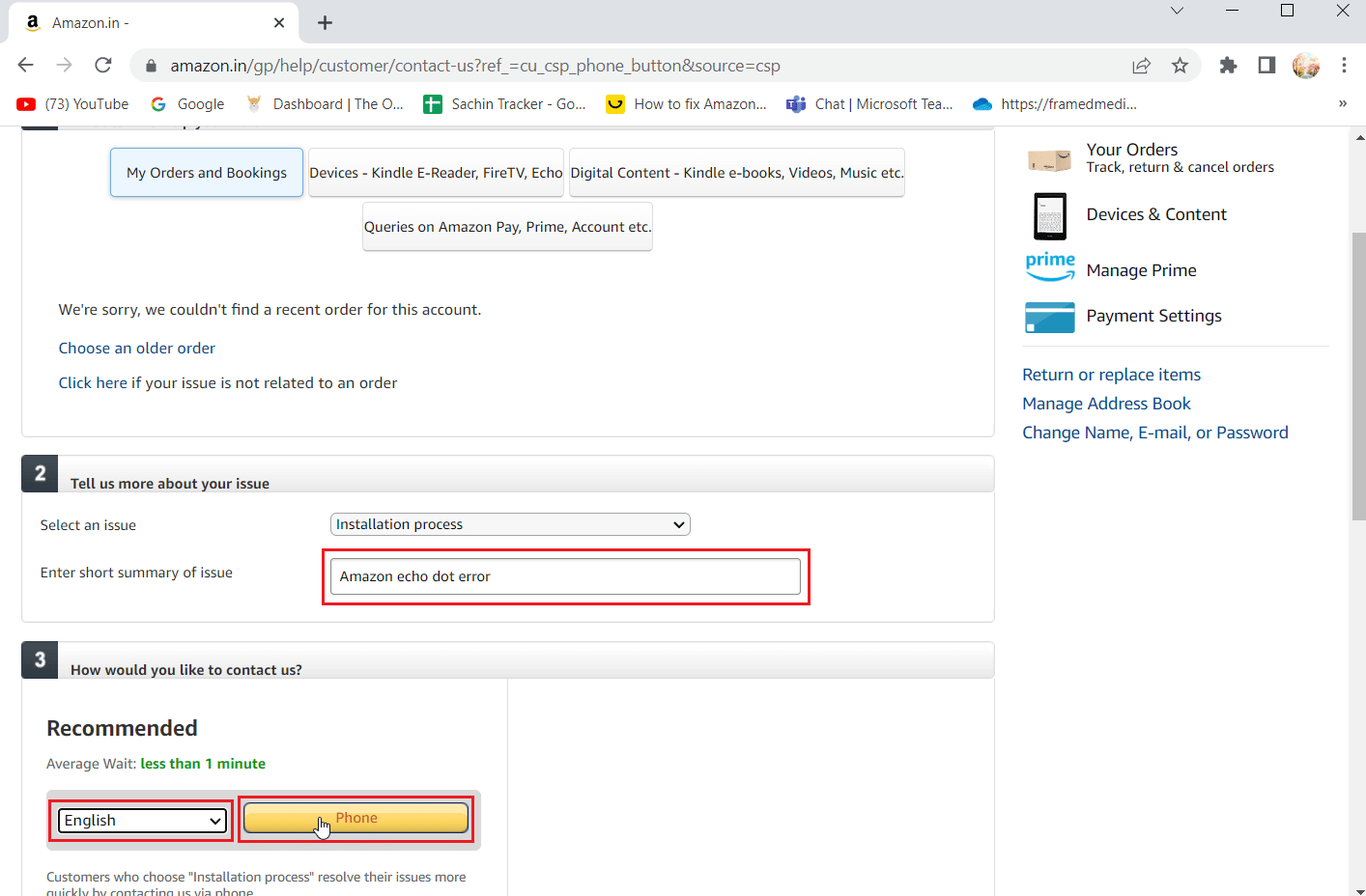
옵션 II: 고객 지원팀과 채팅
1. hello (username) 계정 및 목록을 클릭하고 계정을 선택하십시오.
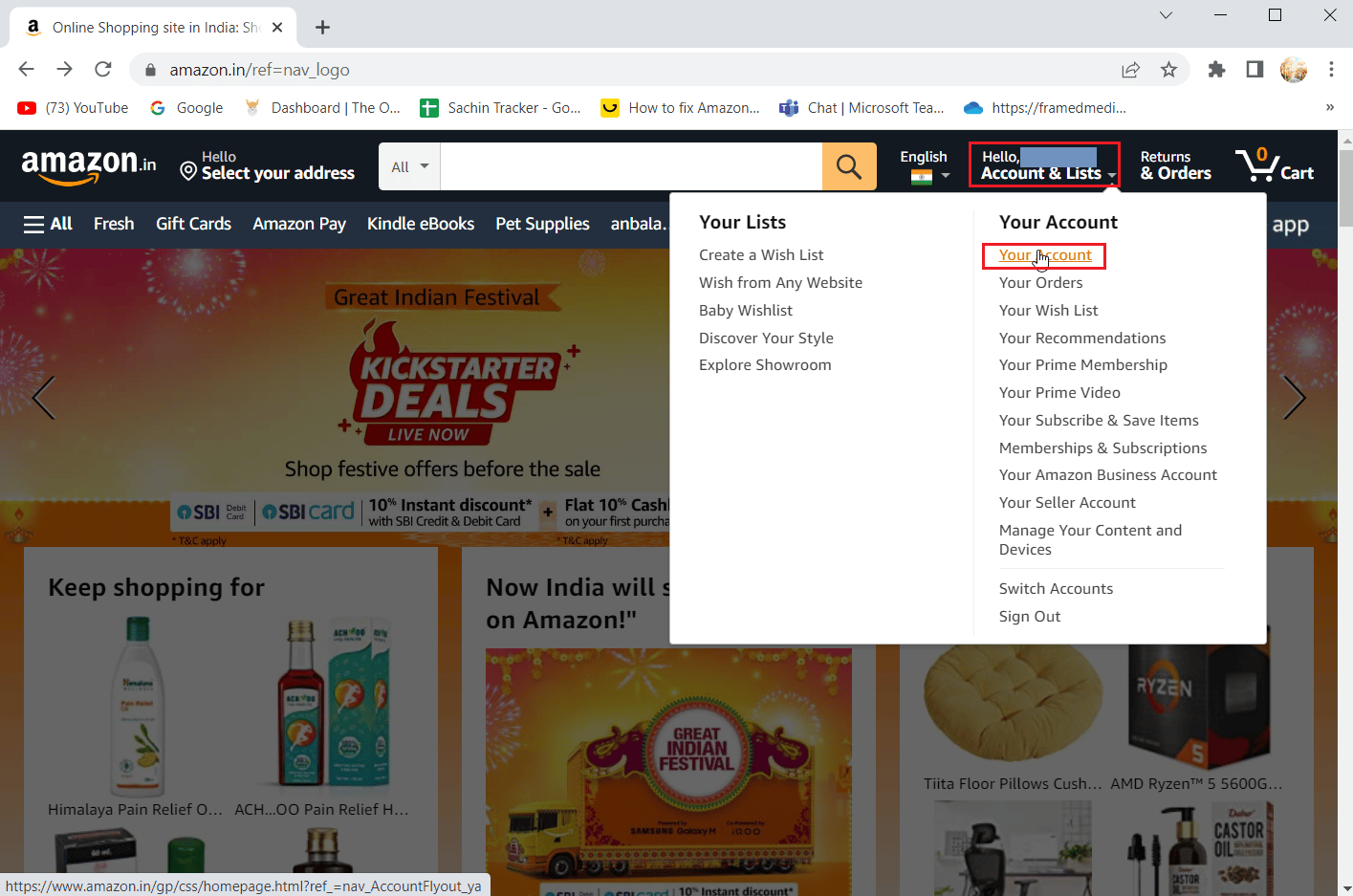
2. 그런 다음 Contact Us를 클릭하여 Amazon에 문의합니다.
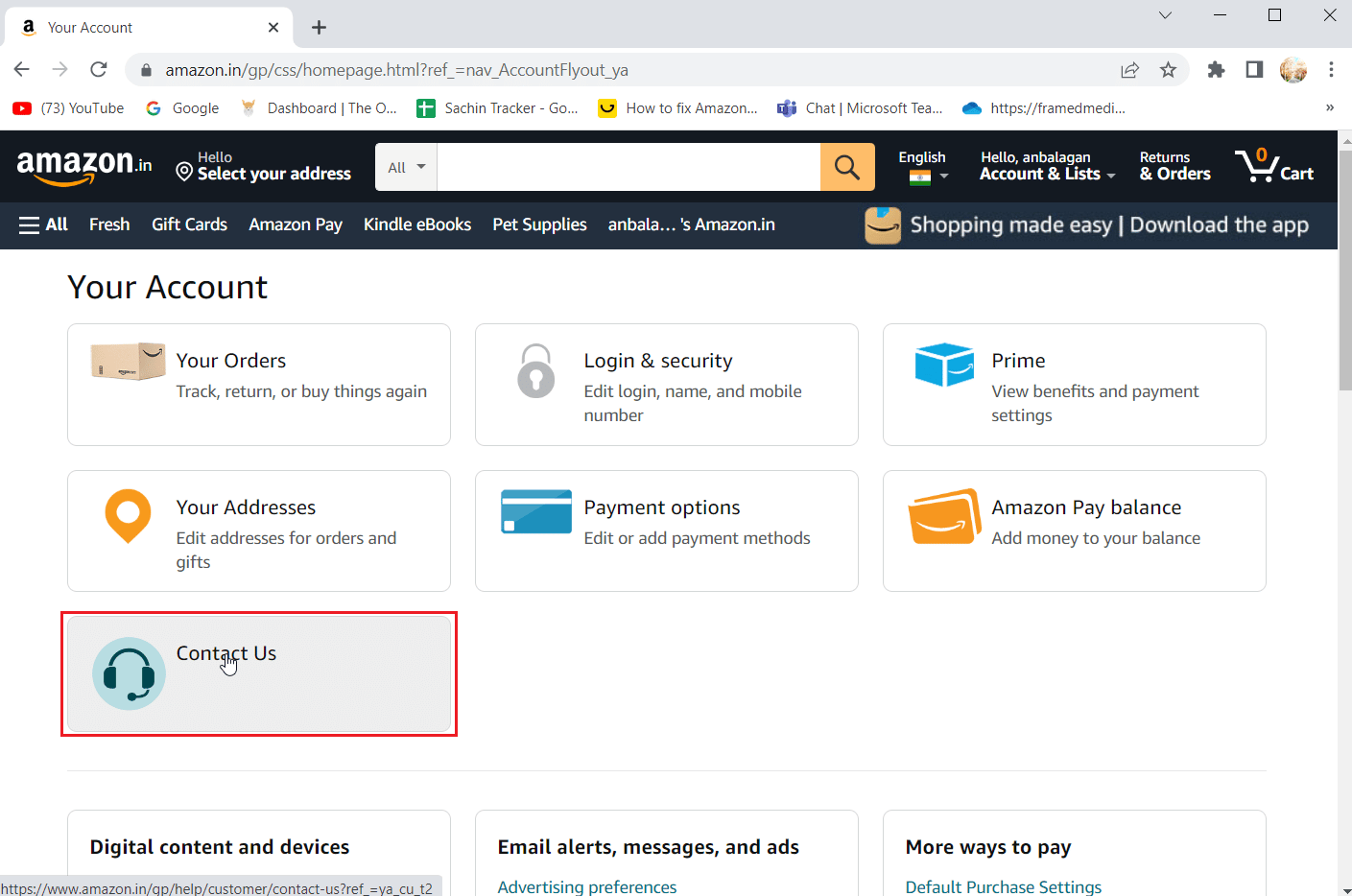
3. 채팅 시작 버튼을 클릭하여 고객 지원 채팅을 시작합니다.
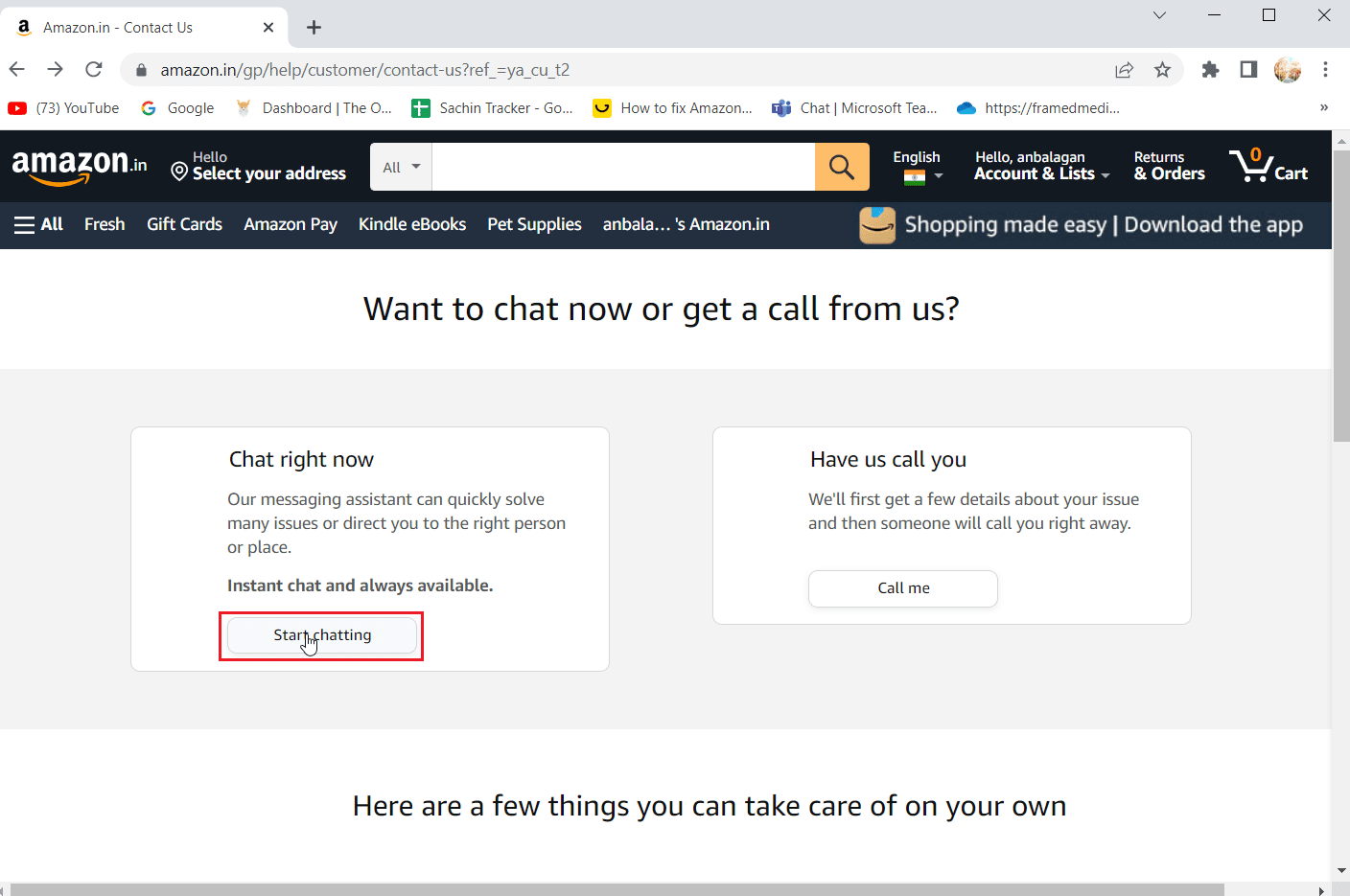
4. 채팅을 위한 새 창이 열리면 Kindle Fire 또는 Amazon 장치에 대한 도움말을 클릭합니다.
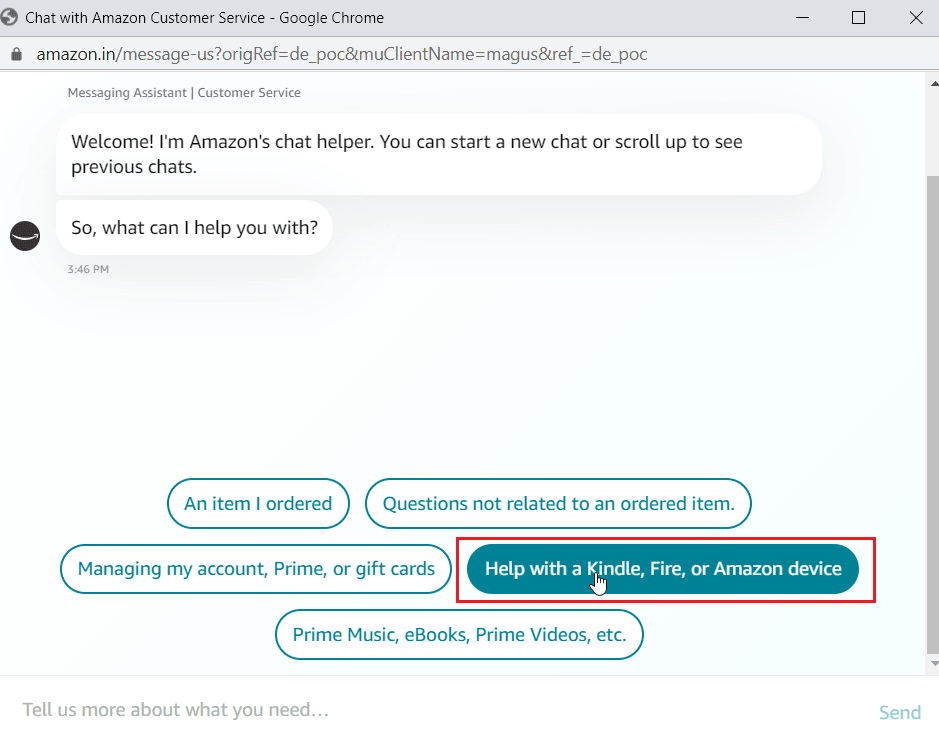
5. 이제 장치 도움말 옵션을 클릭합니다.
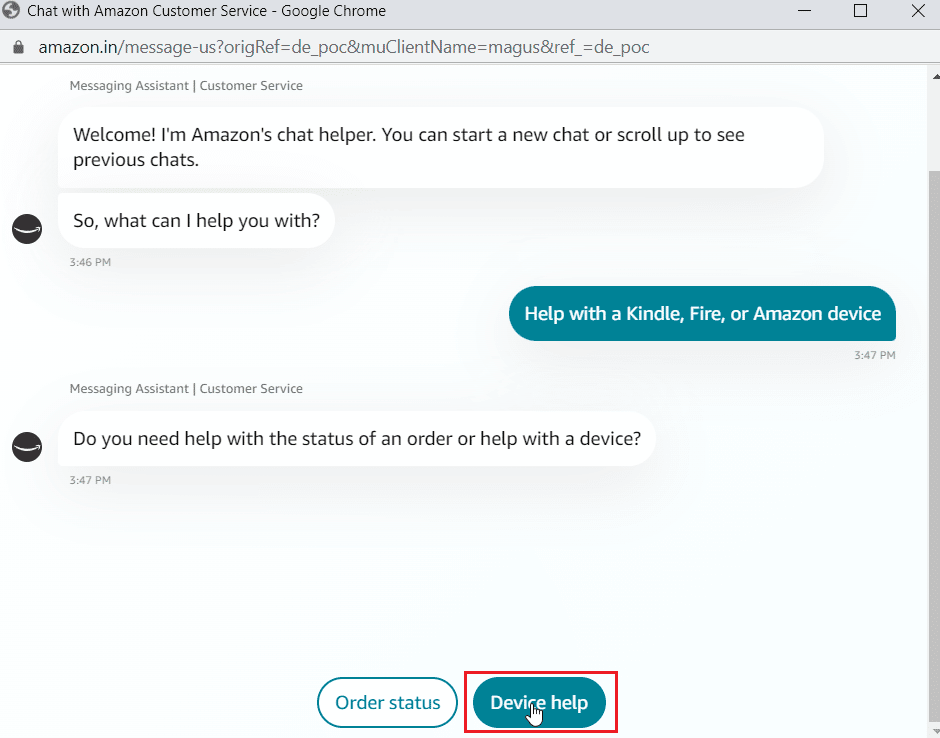
6. 에코 장치를 선택합니다.
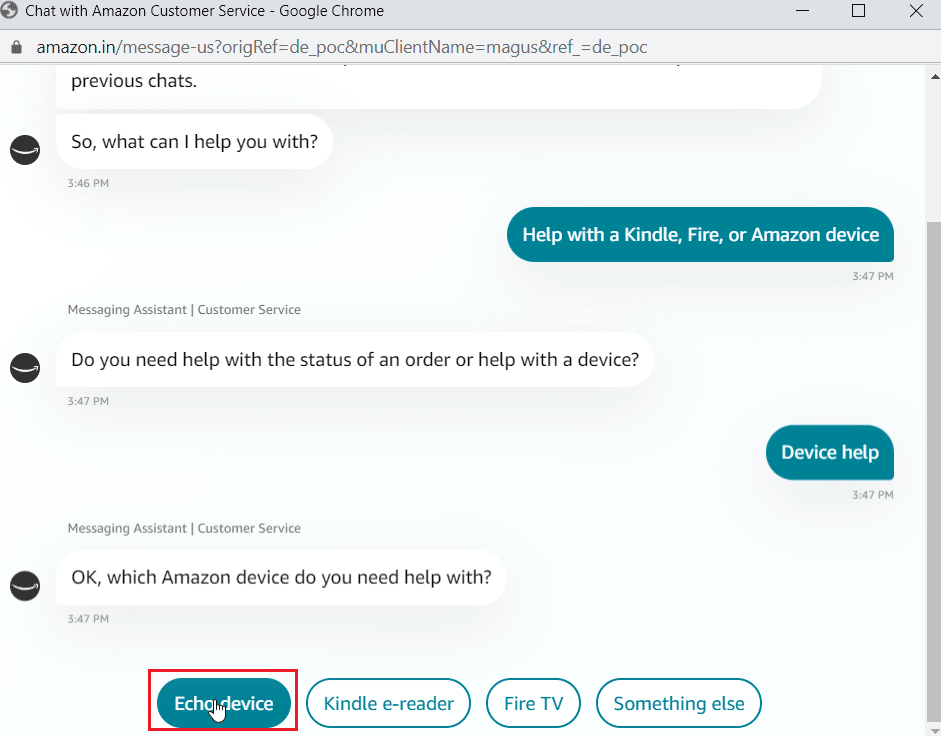
7. 마지막으로 Amazon Echo Dot 장치에 대한 고객 지원 요청 덕분에 확인을 클릭합니다.
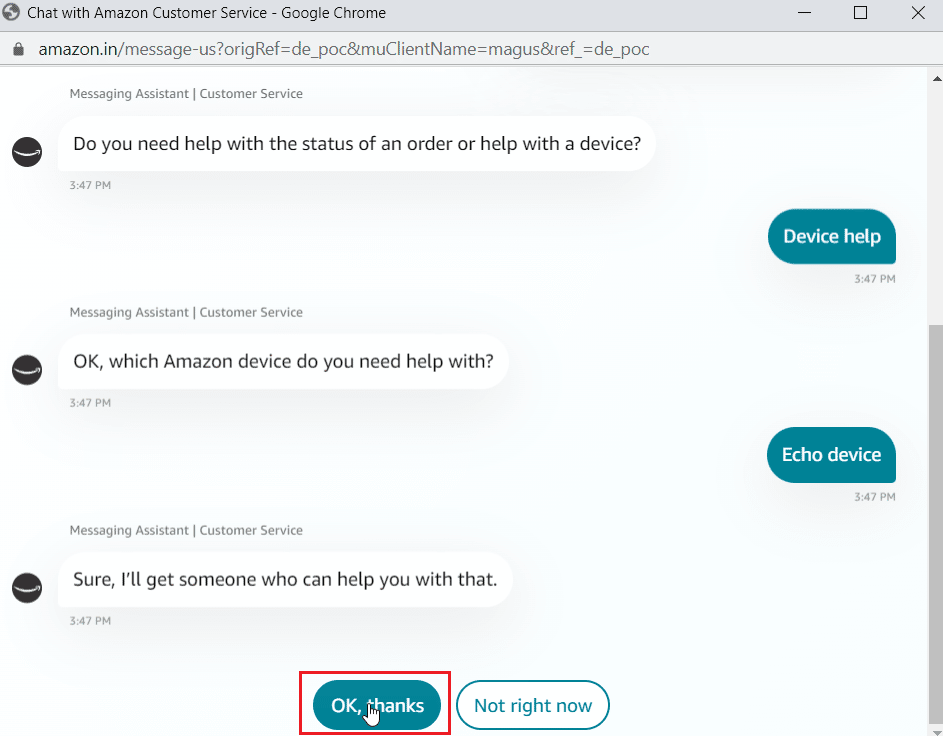
자주 묻는 질문(FAQ)
Q1. 에코 도트 오류 10 2 17 5 1이란 무엇입니까?
앤. 이 오류는 Amazon Echo Dot을 Amazon 서버에 등록할 수 없음을 의미합니다. 이 문제를 해결하기 위한 다양한 원인과 솔루션이 있습니다. 자세한 내용은 위의 가이드를 참조하세요.
Q2. Alexa Echo Dot을 재부팅하는 방법은 무엇입니까?
앤. 장치를 다시 시작하기 위해 장치에 사용할 수 있는 별도의 버튼이 없습니다. AC 전원을 켜거나 끄면 장치를 통해 켜거나 끌 수 있습니다.
***
Alexa Echo Dot에서 Alexa Error 10 2 17 5 1을 수정하는 방법에 대한 위의 기사가 도움이 되었기를 바랍니다. Alexa 오류 코드 문제를 해결할 수 있기를 바랍니다. 어떤 방법이 귀하에게 효과가 있었는지 알려주십시오. 제안 사항 및/또는 문의 사항이 있는 경우 아래 의견란에 언급해 주십시오.
